Orinj версия 9.0.0
Използвай изгледа за лупинги за да редактираш лупинги. Лупингите са кратки парчета с аудио, създадени за да се повторят няколко пъти.
Изгледът за лупинги е показан в картинката по-долу. Ако си в някой от другите изгледи, щракни на Изглед (View) и след това на Изглед за Лупинги (Loop Building View) в менюто или щракни на бутона за изгледа за лупинги ( ) в лентата за изгледите.
) в лентата за изгледите.
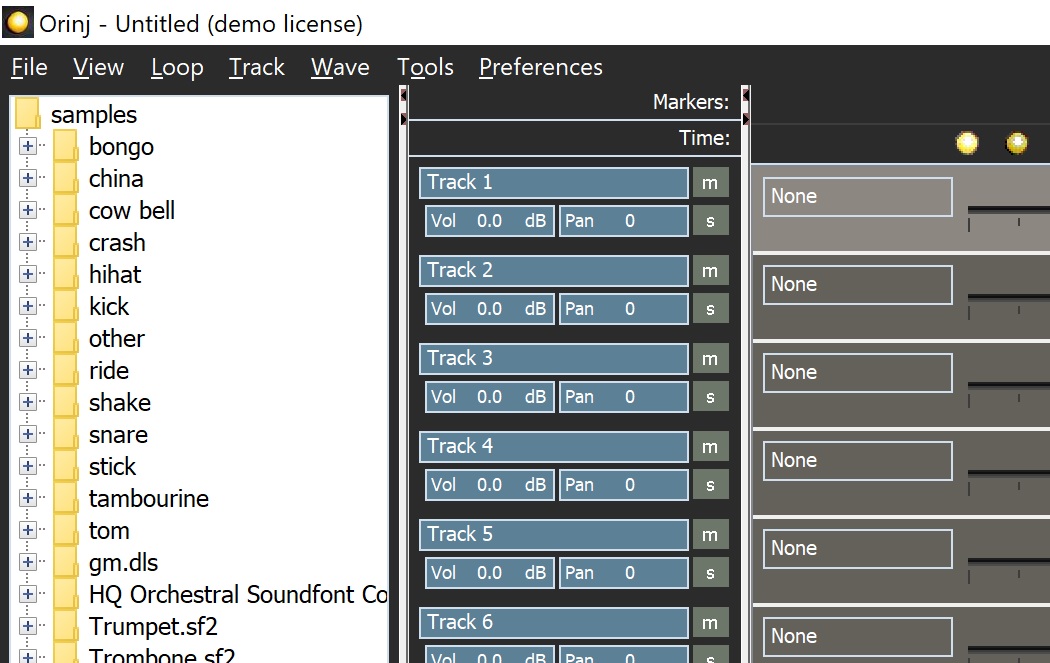
Функционалност
Следното са примери на това, което можеш да правиш в този изглед:
- Можеш да завличаш и слагаш семплите уейв в пистите.
- Можеш да отвориш съществуващите лупинги, които са доставени с инсталацията на Orinj. Можеш да променяш тези лупинги.
- Можеш да вкарваш лупингите в твоята многопистова сесия.
- Можеш да свириш лупингите.
- Можеш да заглушаваш пистите на лупингите, да ги слагаш в соло и да променяш амплитудата и панорамата. Можеш да пренареждаш пистите.
Работа с лупингите в сесията
Можеш да вкараш лупингите в сесията такива, каквито са. Или пък можеш и да ги смесиш във файлове wave и след това да ги вкараш в сесията.
- Ако добавиш един лупинг в сесията, можеш да го редактираш в този изглед за лупингите. Можеш да добавяш, местиш и махаш удари и да променяш амплитудата и панорамата. Промените в лупинга, които правиш в този изглед, ще се покажат в сесията.
- Ако смесиш един лупинг и след това го добавиш към сесията, редактирането на този лупинг е по-трудно. Ако промениш лупинга, трябва пак да го смесиш и да замениш предишния лупинг в сесията.
Меню в изгледа за лупинги
Виж Orinj Меню за лупингите. Менюто е най-отгоре в Orinj.
Панели за маркерите и времето
Следните два панела са под менюто.
- Панелът за маркерите ти позволява да добавяш маркери на различни места в твоя лупинг с коментари за лупинга.
- Панелът за времето ти показва къде си в лупинга по време на свиренето.
Дървото със семплите уейв
Дървото в лявата част на Orinj е показва папките и семплите в папката "../samples/" в инсталацията на Orinj. Можеш да завлечеш тези семпли където и да е в пистите на лупинга в дясната част на Orinj.
Писти
Пистите заемат най-голямата част от изгледа, под линията за времето. Самите писти вдясно показват ударите в лупинга. Показват кой от семплите уейв се използва за ударите и къде в лупинга тези удари се намират. В следната картинка, пистата използва файла барабанчето Yamaha с размер 14x10 инча и това барабанче е ударено на 2 и 4 в лупинга с размер 4/4 (с тактове на всяка 1/8 нота).

Всяка писта има свой собствен панел с контроли за тази писта. Панелът е вляво на пистата. Контролира пистата в микса. Използвай този панел за да променяш заглавието, амплитудата и панорамата на пистата и да заглушаваш пистата и да я слагаш в соло.
Стандартни ленти и панели
Следните ленти и панели съществуват във всички изгледи в Orinj.
- Лентата за свиренето ти позволява да свириш, спираш, записваш и превърташ.
- Лентата за фокусирането ти позволява да се фокусираш в твоята сесия или файл. (Няма фокусиране в изгледа за лупинги).
- Панелът за текущото време показва текущото време на свиренето.
- Лентата за изгледите ти позволява да превключваш между изгледите в Orinj.
- Лентата за курсорите ти позволява да избираш курсори на мишката. Някои курсори ти помагат да местиш обекти, а други са за избиране или рисуване. (Тази лента не се използва в изгледа за лупинги).
Панелът за статуса на процесора е най-отдолу (бележката "CPU: 0%"). По време на свиренето, този панел показва колко е напрегната работата на компютъра при свиренето и записа.
Добави нов коментар